Comment ajouter de la musique gratuite à iMovie sur iPhone, iPad et Mac
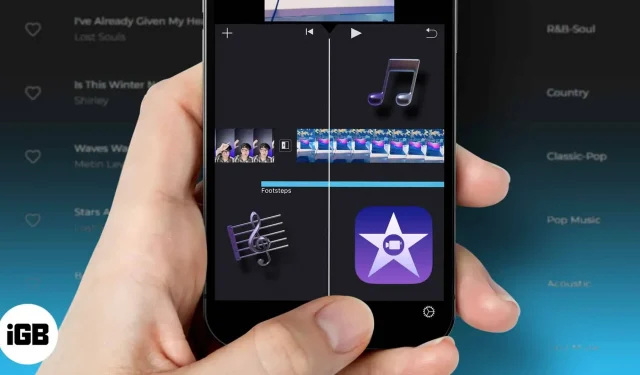
iMovie est un outil exceptionnellement puissant pour créer des films et des vidéos. Cependant, le manque de musique pré-ajoutée est l’un de ses plus gros inconvénients. De plus, l’option de musique intégrée ne se mélange pas bien avec diverses vidéos. Ne t’inquiète pas; Je vais vous expliquer comment ajouter de la musique à iMovie sur iPhone.
Mais avant d’ajouter la bonne musique à iMovie et de créer une vidéo qui reflète vraiment votre vision et votre créativité, voici quelques éléments à garder à l’esprit. Si vous envisagez de publier votre vidéo en ligne, votre musique peut être soumise aux lois sur le droit d’auteur. Donc, n’ajoutez que de la musique gratuite pour vous assurer que vos vidéos ne seront pas supprimées.
- Qu’est-ce que la musique gratuite ?
- Comment trouver et utiliser de la musique gratuite
- Télécharger de la musique libre de droits depuis YouTube Studio sur Mac
- Ajouter de la musique gratuite téléchargée à iMovie
Qu’est-ce que la musique gratuite ?
Pour les non-initiés ou débutants, c’est une sorte de licence musicale. Pour utiliser ce type de musique, vous devez acheter une fois une licence de musique libre de droits. Après le premier achat, vous pourrez utiliser toute la musique sous licence aussi longtemps que vous le souhaitez.
Certaines licences musicales libres de droits ne nécessitent même pas un premier achat. Ils agissent presque comme du code open source que vous pouvez télécharger et modifier pour créer votre propre version. Cependant, même si aucun achat n’a été effectué, vous devez créditer la musique et la licence dans vos sous-titres. Fondamentalement, la musique gratuite n’est pas taxée.
Comment trouver et utiliser de la musique gratuite (sans abonnement payant)
YouTube Creator Studio est un excellent endroit pour télécharger de la musique gratuitement. Cependant, vous aurez besoin d’un compte de créateur pour ce faire. Vous pouvez également visiter d’autres excellents sites Web comme Snapmuse , Shutterstock, Incompetech, ccmixter et Mobygratis.
Malgré la concurrence féroce d’autres sites de musique gratuits, Snapmuse a été l’un de mes favoris personnels. Leur grande collection de chansons provient d’un large éventail de genres qu’ils couvrent. Par exemple, Snapmuse propose de la musique gratuite dans les genres rap, jazz et rock.
J’utilise YouTube Studio pour ce tutoriel. vous pouvez utiliser le site Web de votre choix.
Télécharger de la musique libre de droits depuis YouTube Studio sur Mac
- Ouvrez un navigateur et accédez au site Web de YouTube.
- Dans le coin supérieur droit, vous trouverez l’icône de l’utilisateur. Clique dessus.
- Sélectionnez l’option YouTube Studio dans la liste déroulante.
- Sur le côté gauche de l’écran, vous trouverez un panneau avec l’option « Créer ». Sélectionnez cette option.
- Vous pouvez rechercher la musique que vous voulez dans la bibliothèque audio de Creator Studio.
L’utilisation de YouTube Creator Studio vous donne une certaine liberté lors de la création de votre film. De plus, YouTube possède une grande collection d’audio que vous pouvez filtrer par licence, genre et même durée audio.
Bien que les étapes de téléchargement de chansons puissent varier, le processus d’importation de musique gratuite vers iMovie ne sera pas très différent. Heureusement, c’est assez facile.
Ajouter de la musique gratuite téléchargée à iMovie
Sur Mac
- Ouvrez l’application iMovie ➝ Média.
- Cliquez sur « Importer un média » ou sur la flèche vers le bas dans le menu supérieur.
- Accédez à votre dossier de téléchargement et sélectionnez les pistes.
- Cliquez sur Importer la sélection.
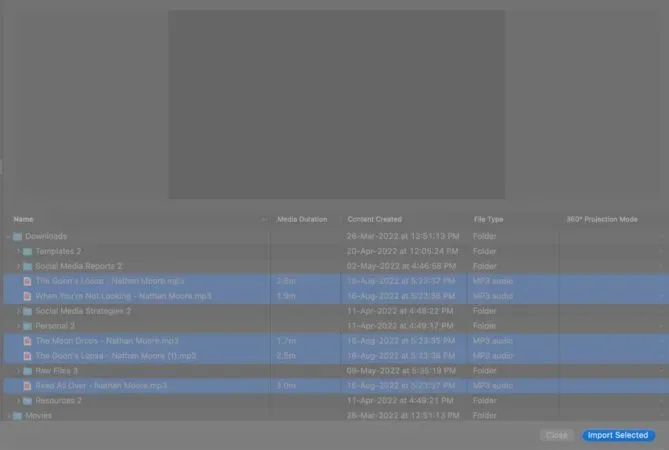
Utilisez maintenant la musique gratuite comme vous le souhaitez. Si vous souhaitez importer de la musique directement dans votre projet de film en cours, cliquez sur Projet ➝ flèche vers le bas ➝ sélectionnez les fichiers ➝ Importer la sélection.
Sur iPhone
Si vous avez téléchargé des sons gratuits sur Mac, transférez-les sur votre iPhone via AirDrop, iCloud Drive ou toute autre méthode de votre choix.
- Ouvrez l’application iMovie.
- Sélectionnez Film pour en créer un nouveau ou sélectionnez-en un existant.
- Sur la chronologie, appuyez sur l’icône +.
- Sélectionnez les fichiers.
- Trouvez votre dossier de musique et sélectionnez la musique.
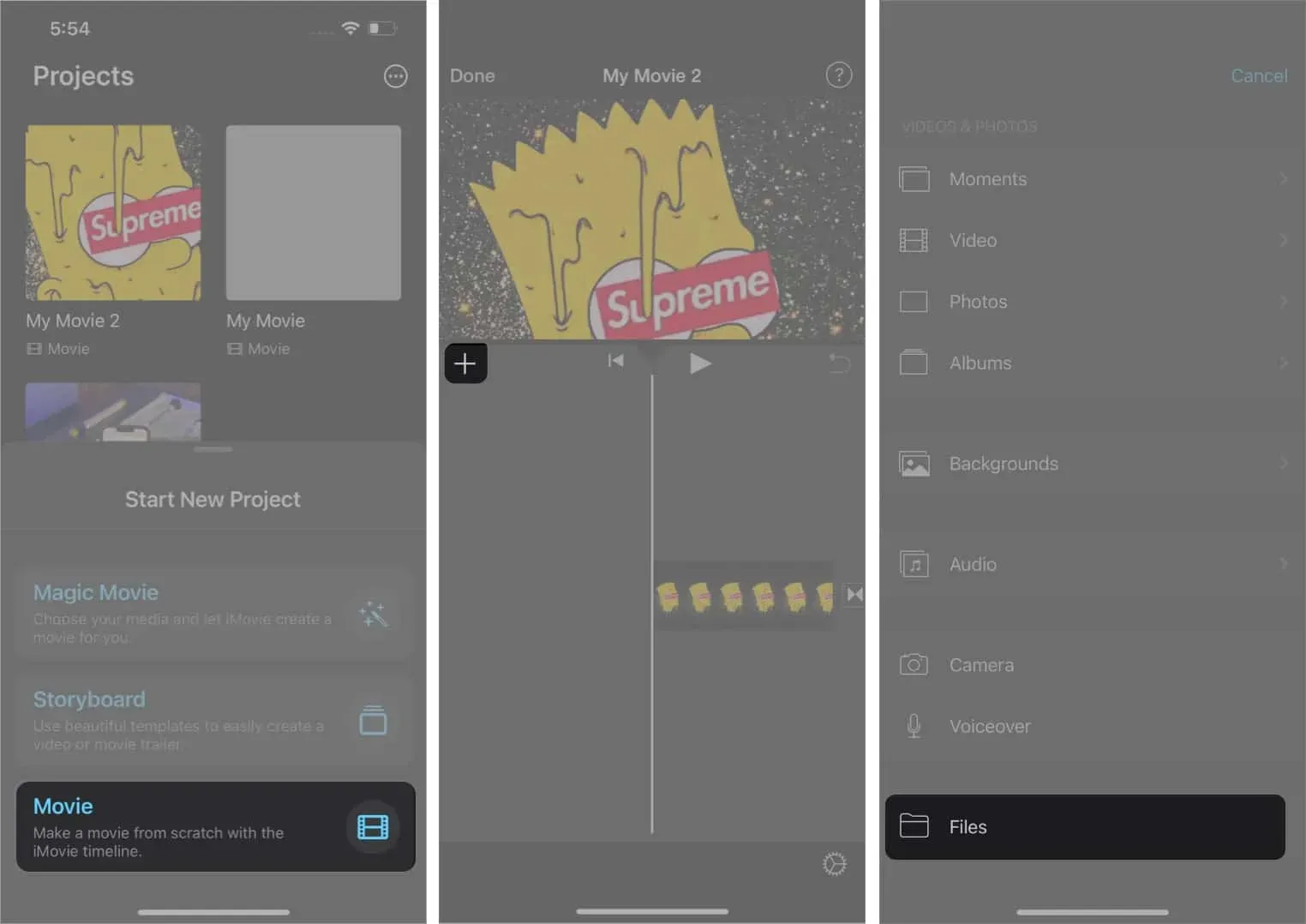
Dernières pensées
Maintenant que vous savez comment ajouter de la musique à iMovie sur iPhone et Mac, vous pouvez créer votre film préféré avec de la bonne musique. Les outils de création d’iMovie sont excellents. Cependant, avec seulement quelques étapes supplémentaires que j’ai montrées ici, vous aurez accès à un monde musical beaucoup plus vaste. Cela vous aidera à réaliser votre créativité au maximum, résultant en des œuvres d’art visionnaires !



Laisser un commentaire